Die Eingabeaufforderung ist eine der wichtigsten Funktionen des Windows-Betriebssystems von Microsoft. Benutzer können mit diesem Tool grundsätzlich alle Aktionen auf ihren Computern ausführen, von der Überprüfung von Daten über die Lösung verschiedener Probleme bis hin zu vielen komplexeren Aktionen.
Wenn Sie dieses Tool regelmäßig verwenden, möchten Sie wahrscheinlich einige häufig ausgeführte Befehle speichern, damit Sie sie nicht immer wieder eingeben müssen. In der Eingabeaufforderung von Windows 10 ist dies möglich, und es gibt sogar mehrere Möglichkeiten, dies zu tun.
In diesem Artikel zeigen wir Ihnen, wie Sie einen Eingabeaufforderungsbefehl als Text speichern, damit Sie ihn jederzeit problemlos verwenden können.
So speichern Sie Text über die Eingabeaufforderung
Methode 1 - Erstellen Sie einen ausführbaren Befehl
Der effektivste Weg, einen Befehl immer wieder auszuführen, besteht darin, einfach eine ausführbare Datei dieses Befehls zu erstellen. Dazu müssen Sie lediglich einen Befehl in Notepad schreiben, als .bat speichern und ausführen. Um Ihnen zu zeigen, wie das geht, verwenden wir einen einfachen und einen der beliebtesten Befehle sfc / scannow, aber natürlich können Sie jeden gewünschten Befehl verwenden.
Folgendes müssen Sie tun:
- Öffnen Sie den Editor
- Schreiben Sie einen Befehl in Notepad (in unserem Fall ist das sfc / scannow)
- Gehen Sie zu Datei> Speichern, wählen Sie im Dropdown-Menü Alle Dateien aus und speichern Sie sie als BAT-Datei, wo immer Sie möchten
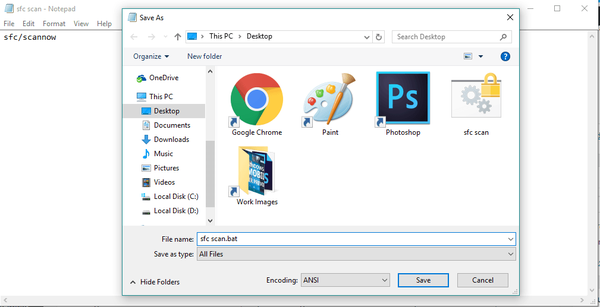
Das war's, Sie können jetzt die soeben gespeicherte .bat-Datei öffnen und sie führt jedes Mal den gleichen Befehl aus. Sie müssen es nur als Administrator öffnen.
Methode 2 - Linksklick + Eingabetaste
Das Erstellen einer .bat-Datei ist die effektivste Methode, um denselben Befehl mehrmals auszuführen. Es gibt jedoch viele Befehle, die Ihnen einige Daten anzeigen, wie z. B. Ihren Ping-Status oder Festplatteninformationen. Wenn Sie also aktuelle Ergebnisse von einem Befehl erhalten möchten, können Sie ihn nicht immer wieder ausführen.
In diesem Fall möchten Sie Daten von der Eingabeaufforderung in einer Textdatei speichern. Es gibt verschiedene Möglichkeiten, Text von der Eingabeaufforderung in die Zwischenablage zu kopieren. Am einfachsten ist es, Text mit der linken Maustaste auszuwählen und die Eingabetaste zu drücken.
Wenn ein bestimmter Befehl ausgeführt wird, wählen Sie den Text einfach mit der linken Maustaste aus, drücken Sie die Eingabetaste, und der Text wird sofort kopiert. Sie können es später einfügen, wo immer Sie möchten, aber es wird höchstwahrscheinlich ein Textdokument sein.
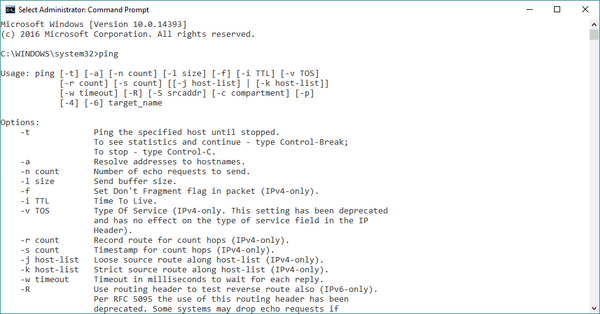
Wir haben einen Ping-Test in unserem Internet verwendet, um Ihnen zu zeigen, wie das geht, aber natürlich können Sie jeden gewünschten Befehl verwenden. Die Ergebnisse sind dieselben.
Methode 3 - Verwenden Sie den Befehl clip
Es gibt eine andere Möglichkeit, Ergebnisse von einem Befehl in der Eingabeaufforderung zu kopieren, die einige Benutzer noch einfacher finden. Dies ist ein einfacher Eingabeaufforderungsbefehl namens "Clip", mit dem Sie alles von einem Fenster in die Zwischenablage kopieren können.
Warten Sie dazu einfach, bis der vorherige Befehl ausgeführt wurde, und zeigen Sie die Ergebnisse an. Schreiben Sie den Befehl erneut, fügen Sie danach '| clip' hinzu und drücken Sie die Eingabetaste. Sobald Sie dies getan haben, wird alles in die Zwischenablage kopiert und Sie können es einfügen, wo immer Sie möchten. Wir haben den Befehl ping erneut verwendet, aber dies funktioniert natürlich für jeden anderen Befehl, der Rückgabeinformationen liefert.
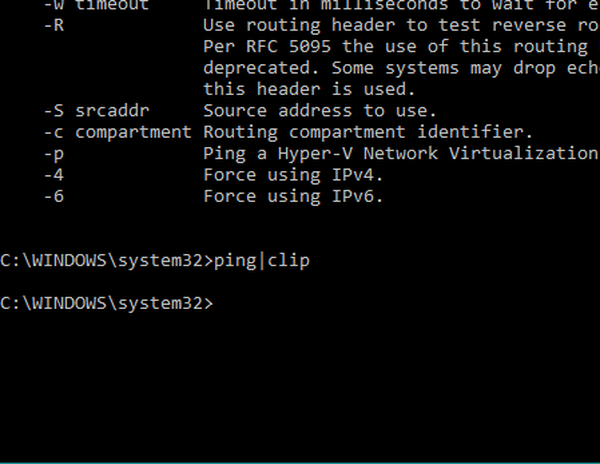
Wie Sie sehen, ist das Kopieren von Text von der Eingabeaufforderung recht einfach und erfordert nur minimalen Aufwand. Wenn Sie Kommentare oder Fragen haben, lassen Sie es uns einfach in den Kommentaren unten wissen.
 Friendoffriends
Friendoffriends



![Microsoft führt Windows 8.1 Enterprise Preview ein [Download]](https://friend-of-friends.com/storage/img/images/microsoft-rolls-out-windows-81-enterprise-preview-[download].jpg)